-
手把手教你win7音量图标不见了怎么解决
- 2018-12-19 12:00:00 来源:windows10系统之家 作者:爱win10
不少朋友喜欢在电脑上听歌,调音量的时候经常会用到桌面右下角的音量图标,那么发现win7音量图标不见了怎么办呢?别着急,下面小编就来告诉你win7音量图标不见了怎么解决。
经常会有一些用户来问小编关于桌面的问题,比如桌面图标不见了,输入法图标不见了等等问题,今天小编来跟各位分享一下win7音量图标不见了这个问题的处理方法。
win7音量图标不见了怎么解决
1.进入iwn7桌面,鼠标右键桌面底部的右侧任务栏,在弹出的菜单中选择属性,进入下一步。
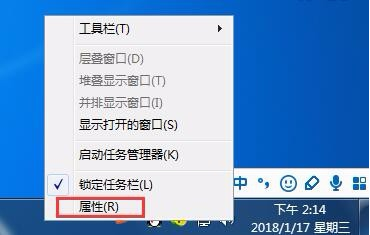
音量图标不见了电脑图解1
2.在【任务和开始菜单属性】界面中点击【自定义】按钮,进入下一步。
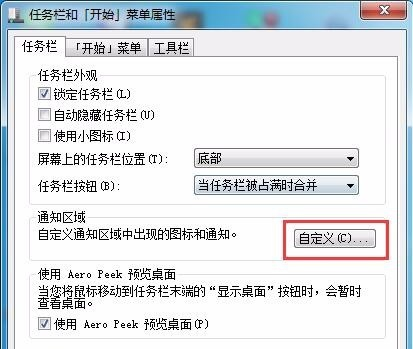
win7电脑图解2
3.然后在界面下方的【打开或关闭系统图标】打开,进入下一步。
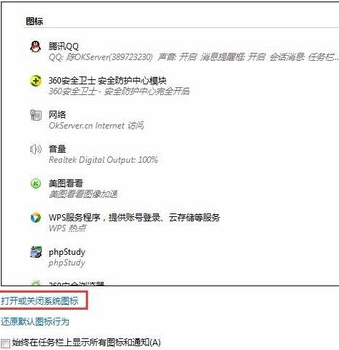
音量图标不见了电脑图解3
4.找到音量图标,设置为【打开】,然后点击确定即可。
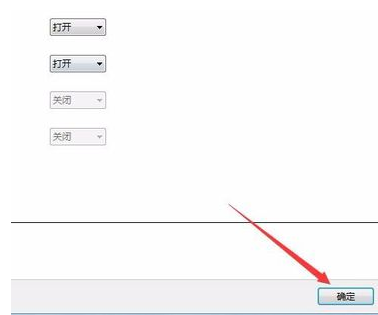
音量图标不见了电脑图解4
5.重新回到桌面我们就可以看到音量图标就出现了。
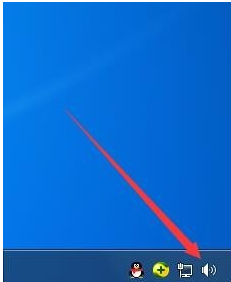
音量图标不见了电脑图解5
猜您喜欢
- 把u盘设置成启动盘方法2017-04-20
- win7操作系统哪个好?2016-10-03
- 网页打不开是什么原因,小编告诉你网页..2018-06-19
- internet explorer已停止工作怎么处理..2016-09-26
- 小编告诉你xp下安装ghost win7..2017-04-26
- 显示器品牌,小编告诉你电脑显示器什么..2018-03-21
相关推荐
- 小编告诉你win7系统64位万能网卡驱动.. 2017-08-19
- 一键重装大师纯净版图文攻略.. 2017-04-11
- Win8.1系统连接wifi无线网络受限怎么.. 2015-05-24
- 设置win10动态桌面方法 2017-05-08
- win10鼠标失灵怎么办? 2017-05-09
- win7还原系统教程 2016-08-13





 系统之家一键重装
系统之家一键重装
 小白重装win10
小白重装win10
 深度技术win10系统下载64位专业版v201705
深度技术win10系统下载64位专业版v201705 本地视频播放器PotPla<x>yer 1.6.50157 美化安装版
本地视频播放器PotPla<x>yer 1.6.50157 美化安装版 盗梦空间人气工具v3.1 单文件免费版(QQ空间刷人气工具)
盗梦空间人气工具v3.1 单文件免费版(QQ空间刷人气工具) 深度技术Ghost win8 32位专业版下载v201803
深度技术Ghost win8 32位专业版下载v201803 新萝卜家园ghost Win7 sp1 x86装机版
新萝卜家园ghost Win7 sp1 x86装机版 系统之家ghost win7 x86 旗舰版1703
系统之家ghost win7 x86 旗舰版1703 深度技术ghos
深度技术ghos 电脑公司Ghos
电脑公司Ghos 萝卜家园Ghos
萝卜家园Ghos 小白系统win1
小白系统win1 内置解码视频
内置解码视频 小白系统 gho
小白系统 gho 萝卜家园 gho
萝卜家园 gho Ace Translat
Ace Translat 电脑公司win7
电脑公司win7 魔法猪ghost
魔法猪ghost  粤公网安备 44130202001061号
粤公网安备 44130202001061号